Klar bestrygning
Denne dialog giver dig mulighed for at angive de forskellige funktioner for klar bestrygning.
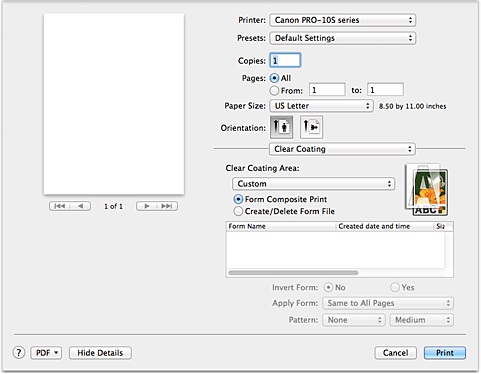
- Klar bestrygning-område (Clear Coating Area)
-
Angiv området for klar bestrygning.
- Automatisk (Auto)
-
Printeren angiver automatisk klar bestrygning-områderne, og om klar bestrygning skal udføres.
Det er muligt at reducere forbruget af såkaldt "chroma optimizer" (CO)-blæk eller forøge udskriftshastigheden. - Overalt (Overall)
-
Printeren udfører klar bestrygning i hele udskriftsområdet.
Hvis markering af Automatisk (Auto) gav et utilfredsstillende resultat med klar bestrygning, forbedrer markering af Overalt (Overall) muligvis resultaterne. - Brugerdefineret (Custom)
-
Brug en formular til at angive områderne for klar bestrygning.
Vælg denne indstilling, når du opretter eller sletter en formular.- Formularsammensætningsudskrift (Form Composite Print)
-
Vælg dette element for at kombinere former og mønstre, der angiver områderne for klar bestrygning, og udskrive dokumentet med dekorative effekter.
Bemærk, at du skal oprette en formularfil, før du kan udføre formularsammensætningsudskrift. - Opret/slet formularfil (Create/Delete Form File)
- Vælg dette element for at oprette eller slette en formularfil, der skal bruges i formularsammensætningsudskrift.
 Vigtigt
Vigtigt- Under Kvalitet og medier (Quality & Media) skal du kigge på Medietype (Media Type). Hvis du vælger en anden medietype end Photo Paper Plus Glossy II, Photo Paper Pro Platinum, Photo Paper Pro Luster, Photo Paper Plus Semi-gloss, Andet Glossy-papir (bre. marg.) (Other Glossy Paper (Wide Margins)) eller Andet Glossy-papir (Other Glossy Paper), kan du ikke vælge Overalt (Overall) eller Brugerdefineret (Custom).
- Afhængigt af, hvilken udskriftskvalitet der er angivet i Kvalitet og medier (Quality & Media), kan du muligvis ikke vælge Brugerdefineret (Custom).
- Hvis Overalt (Overall) er markeret, og medietypen ændres til en, der ikke kan bruges Overalt (Overall), ændres indstillingen for klar bestrygning-området til Automatisk (Auto).
- Hvis Brugerdefineret (Custom) er markeret, og medietypen eller udskriftskvaliteten ændres til en, der ikke understøtter formularsammensætningsudskrift eller oprettelse af formularfil, ændres indstillingen for klar bestrygning-området til Automatisk (Auto).
- Formularfiler
-
Denne funktion viser en liste over de gemte formularfiler.
- Formularnavn (Form Name)
- Viser formularnavnet.
- Oprettelsesdato og -tid (Created date and time)
- Viser oprettelsesdato og -klokkeslæt for formularfilen.
- Størrelse (Size)
- Viser formularens papirstørrelse.
- Sider (Pages)
- Viser antallet af sider i formularen.
- Uden kant (udvidelse) (Borderless (Extension))
- Viser indstillingen for udskrivning af formularen uden kant. Når indstillingen for udskrivning uden kant er aktiveret, vises udvidelsesgraden også.
- Inverter formular (Invert Form)
-
Valg af Formularsammensætningsudskrift (Form Composite Print) giver dig mulighed for at nulstille de områder for klar bestrygning, der er angivet i formularen.
- Nej (No)
- Printeren udskriver dataene uden at nulstille områderne for klar bestrygning.
- Ja (Yes)
- Printeren nulstiller områderne for klar bestrygning og udskriver dataene.
- Anvend formular (Apply Form)
-
Vælg metoden til anvendelse af formularen på dokumentsiderne, når Formularsammensætningsudskrift (Form Composite Print) er valgt.
- Ens for alle sider (Same to All Pages)
- Den første side af den valgte formular anvendes på alle sider i dokumentet.
- Individuel side (Individual Page)
-
Hvis sidetallet på formularfilen er 2 eller mere, udskriver printeren dokumentet i samme rækkefølge som formularsiderne på den første side.
Hvis dokumentets sidetal er større end formularsidens, anvender printeren funktionen Overalt (Overall) for Klar bestrygning-område (Clear Coating Area) på de resterende sider.
Når der udskrives flere kopier, skal det angivne antal kopier for dokumentet også angives for den relevante formular under oprettelsen af formularfilen.
- Mønstre (Pattern)
-
Vælg mønstertype og -størrelse, når Formularsammensætningsudskrift (Form Composite Print) er valgt.
Mønsteret anvendes på områder, der ikke udskrives med klar bestrygning. - Slet (Delete)
-
Sletter formularfilen, der blev valgt i formularfiler.
Hvis udskriftskøen indeholder en formularsammensætningsudskrift, må du ikke slette formularen, der blev angivet af det pågældende job. - Formularnavn (Form Name)
- Indtast navnet på den formular, der skal oprettes.



